
Mac पर संगीत में गीतों को शफ़ल करें या दोबारा चलाएँ
आप अपनी लाइब्रेरी के सभी गीतों और ऐल्बम को शफ़ल कर सकते हैं (उन्हें रैंडम क्रम में चला सकते हैं) या केवल प्लेलिस्ट या ऐल्बम को शफ़ल कर सकते हैं। आप व्यक्तिगत गीतों, प्लेलिस्ट या ऐल्बम को दोहरा भी सकते हैं।
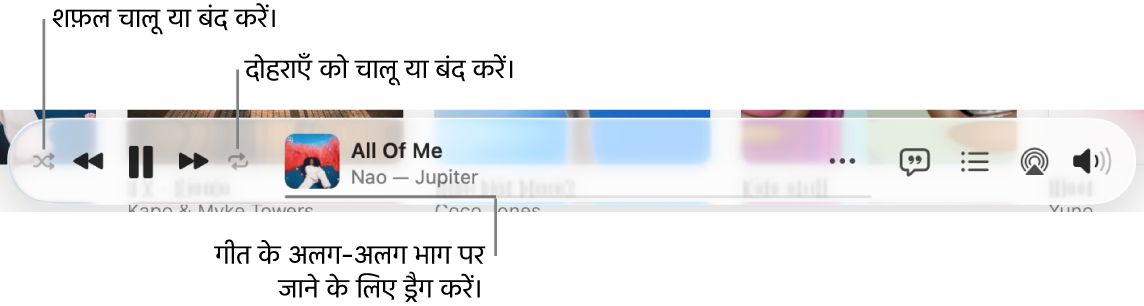
Siri: ऐसा कुछ Siri से कहें, “Shuffle music.” Siri का इस्तेमाल करने का तरीक़ा जानें।
या बिना Siri को इस्तेमाल किए :
अपने Mac पर संगीत ऐप
 पर जाएँ।
पर जाएँ।अपनी लाइब्रेरी से संगीत चलाएँ, Apple Music से संगीत को स्ट्रीम करें या CD चलाएँ।
नोट : शफ़ल या दोहराएँ का उपयोग करने से पहले किसी गीत को चलाना होगा।
इनमें से कोई एक कार्य करें :
शफ़ल चालू करें : प्लेबैक नियंत्रण में
 पर क्लिक करें।
पर क्लिक करें। जब शफ़ल चालू होता है, तो बटन का रंग बदल जाता है और संगीत रैंडम तरीक़े से चलता है।
ऐल्बम या ग्रुपिंग को शफ़ल करें: नियंत्रण > शफ़ल करें > ऐल्बम (या ग्रुपिंग) चुनें। संगीत गीतों को उसी क्रम में चलाता है जिस क्रम में वे ऐल्बम या समूह में प्रकट होते हैं और फिर क्रमरहित रूप से दूसरा ऐल्बम या समूह चुनता है।
किसी ऐल्बम में गीत शफ़ल करें: अपनी लाइब्रेरी में किसी भी ऐल्बम पर पॉइंटर को मूव करें,
 पर क्लिक करें, फिर शफ़ल (ऐल्बम का नाम) चुनें।
पर क्लिक करें, फिर शफ़ल (ऐल्बम का नाम) चुनें।सभी गीतों को मौजूदा दृश्य में दोहराएँ (जैसे, एक प्लेलिस्ट) :
 पर क्लिक करें। बटन जब रंग बदलता है, तो दोहराएँ चालू होता है।
पर क्लिक करें। बटन जब रंग बदलता है, तो दोहराएँ चालू होता है।वर्तमान में चल रहा गीत दोहराएँ : नंबर 1
 दिखाई देने तक
दिखाई देने तक  क्लिक करें।
क्लिक करें।दोहराना बंद करें :
 चुनें जब तक कि बटन ग्रे रंग का नहीं हो जाता है।
चुनें जब तक कि बटन ग्रे रंग का नहीं हो जाता है।
नुस्ख़ा : किसी ऐल्बम या प्लेलिस्ट में गीतों को तेज़ी से शफ़ल करने के लिए, ऐल्बम या प्लेलिस्ट चुनें, फिर शफ़ल 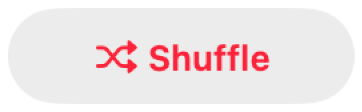 पर क्लिक करें।
पर क्लिक करें।